Как проверить совместимость комплектующих пк?
Перед выбором компонентов для сборки компьютера, важно разобраться в характеристиках устройств, нужно убедиться, на сколько совместимо выбранное оборудование для бесперебойной работы. Новички, увлеченные покупкой компонентов и сборкой пк, часто пренебрегают этой важной частью процесса и платят за нее ремонтом неисправных устройств.
Аппаратное обеспечение дорогое, и нет ничего хуже, чем установить процессор в первый раз только для того, чтобы понять, что он не устанавливается на материнскую плату, а затем оплатить замену. Чтобы избежать ненужных расходов и разочарований, вот как убедиться, что все компоненты компьютера совместимы.
Содержание
- Совместимость материнских плат и процессоров
- Корпуса, блок питания и размер системной платы
- Оперативная память (RAM)
- Совместимость блока питания
- Материнская плата и видеокарта
- Как убедиться в совместимости видеокарты с компьютером
- Как проверить совместимость видеокарты – найдите порт PCI Express
- Совместимость видеокарты – длина и высота карты
- Совместимость видеокарты – блок питания карты
Совместимость материнских плат и процессоров
Первый шаг к созданию работающего ПК — обеспечение совместимости процессора и материнской платы. Основным показателем считается совместимость сокетов. Сокет — это физическое соединение между процессором и материнской платой или слот материнской платы, на котором расположены контакты, расположенные под процессором.
Основным показателем считается совместимость сокетов. Сокет — это физическое соединение между процессором и материнской платой или слот материнской платы, на котором расположены контакты, расположенные под процессором.
Системные платы производятся с определенным разъемом и совместимы только с процессорами, подходящими для этого разъема. Типы сокетов имеют конкретное имя, основанное на последовательности числовых и буквенных значений, относящихся к числу выводов на процессоре. Два крупных производителя процессоров, AMD и Intel, также используют разные типы сокетов, которые не являются взаимозаменяемыми. Имея это в виду, сокет определяет, какую марку процессора он может поддерживать, а также какую модель.
Например, Intel использует сокеты, такие как LGA1151 и LGA2066, для своего ряда процессоров Intel Core, в то время как AMD использует сокеты AM4 и TR4 для своей линейки процессоров Ryzen и Threadripper.
Чипсеты материнских плат также играют меньшую роль в обеспечении совместимости ЦП, поскольку производители выпускают обновленные версии существующих ЦП. Например, сокет LGA1151 Intel Core i7, выпущенный два года назад, будет работать с материнской платой LGA1151, выпущенной два года назад, но может не работать с обновленным Intel i7, выпущенным в этом году.
Например, сокет LGA1151 Intel Core i7, выпущенный два года назад, будет работать с материнской платой LGA1151, выпущенной два года назад, но может не работать с обновленным Intel i7, выпущенным в этом году.
Поэтому стоит проверить требования чипсета для процессора к чипсету материнской платы, особенно если вы рассматриваете более новую модель. Информация легко доступна на сайтах производителей.
Корпуса, блок питания и размер системной платы
Производители выпускают платы разных размеров; меньший Mini ITX для корпусов Mini Tower, Mid Tower для средних, и Full Tower для высоких сборок. Каждый из них имеет определенные размеры, поэтому очень важно купить материнскую плату, подходящую для конкретной задачи.
Размеры материнских плат подразделяются на три постепенно увеличивающихся форм-фактора: Mini-ITX, MicroATX и ATX. Помимо физических размеров, различия сводятся к числу слотов оперативной памяти, слотов видеокарт, портов SATA и слотов PCI-E. Производители материнских плат и корпусов предоставляют подробные сведения о совместимости для каждой конкретной модели на своих веб-сайтах.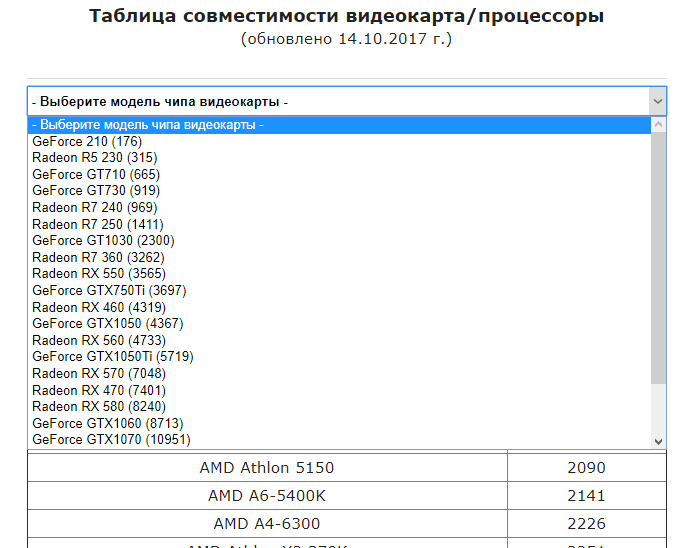
Аналогично, блоки питания различаются по размеру в зависимости от мощности. Чем выше мощность, тем больше блок питания. Большинство блоков питания придерживаются стандарта ATX размером 150 × 86 × 140 мм, при этом только размер глубины изменяется на 160, 180, 200 и 230 мм. Измерьте размеры корпуса и убедитесь, что блок питания подходит, особенно если вы выбираете меньшие форм-факторы.
Оперативная память (RAM)
CPU, и материнская плата поддерживают разные типы ОЗУ, скорости и объемы. Проверьте спецификации ЦП и материнских плат на веб-сайтах поставщиков, чтобы узнать, поддерживают ли они более новую оперативную память DDR4 или старую DDR3. Убедитесь, что объем ОЗУ, который вы планируете установить, находится в пределах максимальной емкости памяти ЦП, и на материнской плате достаточно слотов ОЗУ для ваших задач. Скорость ОЗУ (измеренная в МГц — 2400 МГц, 2666 МГц, 3000 МГц и т.д.) Должна совпадать с возможностями процессора.
Совместимость блока питания
Одна из наиболее распространенных ловушек для новичков — недостаточное или избыточное построение.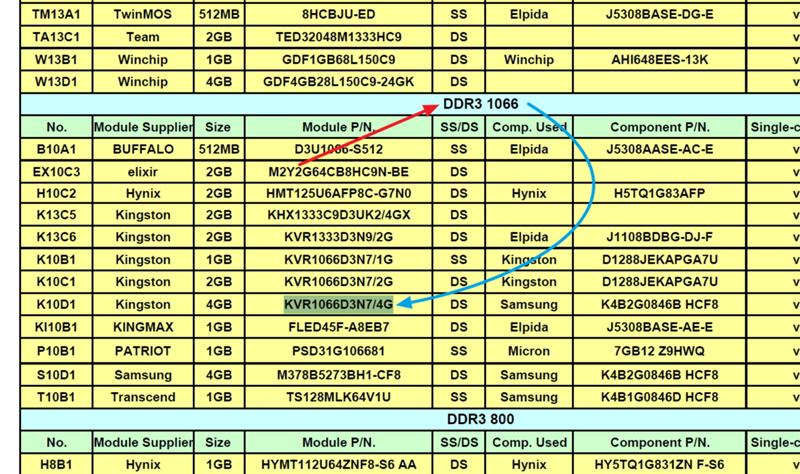 Не все блоки питания равны. В зависимости от конфигурации компонентов внутри компьютера потребляемая мощность будет разной, и требования к мощности также будут.
Не все блоки питания равны. В зависимости от конфигурации компонентов внутри компьютера потребляемая мощность будет разной, и требования к мощности также будут.
С практической точки зрения это означает учет потребностей в мощности видеокарты, процессора, материнской платы, оперативной памяти, решений для охлаждения и любого другого аппаратного обеспечения в сборке, такого как аудио и сетевые карты PCI, и выбор подходящего блока питания, способного обеспечить требуемую мощность.
В большинстве случаев эмпирическое правило заключается в покупке блока питания, который обеспечивает вдвое большую мощность, чем требуется для всех компонентов вместе взятых. Например, если общая потребляемая мощность составляет 250 Вт, выберите блок питания на 500 Вт.
Чтобы упростить процесс, информация о потребляемой мощности, измеряемая в ваттах, легко доступна на веб-сайтах производителей. Существует также ряд сайтов, которые могут подсчитать потребности в мощности различных компонентов для вас, используя калькуляторы питания. Например, производитель корпусов, комплектов кулеров и блоков питания Cooler Master предлагает на своем веб-сайте калькулятор. Введите марку и модель компонента, а калькулятор сделает все остальное.
Например, производитель корпусов, комплектов кулеров и блоков питания Cooler Master предлагает на своем веб-сайте калькулятор. Введите марку и модель компонента, а калькулятор сделает все остальное.
Материнская плата и видеокарта
Скорее всего, вы создаете игровую сборку и устанавливаете выделенный графический процессор. В этом случае убедитесь, что системная плата оснащена слотом PCI-E для размещения видеокарты. То же самое касается конфигурации с двумя видеокартами SLI или Crossfire — убедитесь, что материнская плата имеет два доступных слота PCI-E и поддерживает любую из технологий, основанных на марке двух графических процессоров.
При выборе одного из меньших форм-факторов материнской платы, проверьте, соответствуют ли размеры графического процессора удобной посадке внутри корпуса. Более новые видеокарт , как правило, занимают достаточно много места, и в большинстве случаев их будет трудно разместить в один из меньших форм-факторов. Производители графических процессоров часто выпускают меньшие варианты популярных моделей специально для этих случаев.
Как убедиться в совместимости видеокарты с компьютером
Чтобы играть в новейшие игры в высоком разрешении и с высокой детализацией, вам нужна мощная видео карта с высокой производительностью. Всё больше персональных компьютеров используют, так называемые, «интегрированные» видеокарты, которые либо находятся на материнской плате, либо встроены в процессор. Другие компьютеры имеют «выделенную» видеокарту, которая устанавливается в порт расширения на материнской плате.
Обычно, проверив расположение разъёма, к которому подключен монитор, вы можете легко определить, какой тип видеокарты использует ваш компьютер. Если рядом с местом, где вы подключили монитор, есть также разъемы, такие как USB или RJ-45, это встроенная видеокарта. Если этот разъём удален от других и поблизости имеются такие разъемы, как DVI, HDMI или DisplayPort, то это, вероятно, выделенная графическая карта.
Как проверить совместимость видеокарты – найдите порт PCI Express
В компьютере мы можем найти много портов расширения на материнской плате.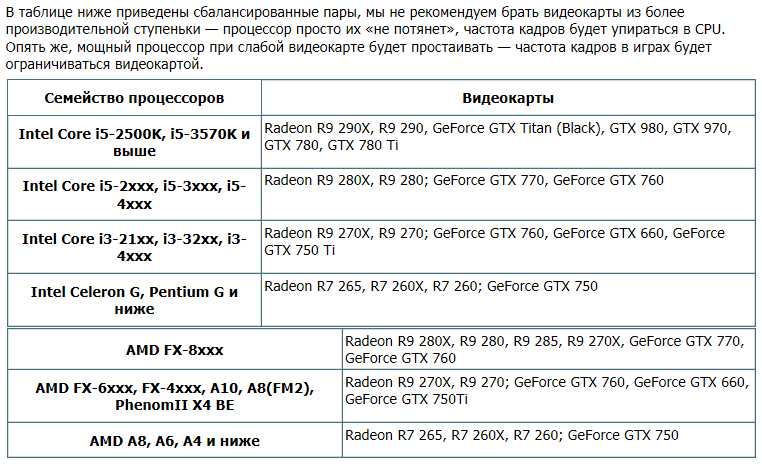 Обычно каждый из них будет портом PCI Express, но для установки видеокарты понадобится порт PCI Express x16. Существует четыре варианта этого порта, но все они обратно совместимы, поэтому независимо от того, имеет ли видеокарта версию 3.0 или 4.0, она также должна работать на версии 2.0 без каких-либо проблем.
Обычно каждый из них будет портом PCI Express, но для установки видеокарты понадобится порт PCI Express x16. Существует четыре варианта этого порта, но все они обратно совместимы, поэтому независимо от того, имеет ли видеокарта версию 3.0 или 4.0, она также должна работать на версии 2.0 без каких-либо проблем.
Представленная материнская плата имеет три порта PCI Express x16. Самая популярная практика – использовать самый высокий порт. Если будет установлено более одной карты, вам потребуется больше таких слотов. Однако, прежде чем вы начнете искать правильную комбинацию карт, вы должны проверить, поддерживает ли ваша материнская плата возможность установки более чем одной видеокарты.
Совместимость видеокарты – длина и высота карты
Более мощным видеокартам обычно требуются большие системы охлаждения для обеспечения оптимальной рабочей температуры. Это делает их в разы больше по сравнению со стандартными продуктами. То, как устроено большинство персональных компьютеров, означает, что секция вентилятора на видеокарте будет находиться под ней, поэтому важно иметь свободный слот под ней для обеспечения надлежащей циркуляции воздуха.
Это делает их в разы больше по сравнению со стандартными продуктами. То, как устроено большинство персональных компьютеров, означает, что секция вентилятора на видеокарте будет находиться под ней, поэтому важно иметь свободный слот под ней для обеспечения надлежащей циркуляции воздуха.
Кроме того, оцените размеры видеокарты и пространства в корпусе, чтобы убедиться, что ничто не будет заблокировано. К длине карты стоит прибавить 30-40 мм, особенно если на конце есть дополнительные розетки. Это должно гарантировать легкую установку карты с простым подключением питания..
Совместимость видеокарты – блок питания карты
Некоторые видеокарты после помещения их в слот PCI Express x16 требуют дополнительного источника питания. Большинство источников питания должны иметь соответствующие шнуры питания. Они, как правило, черные, с маркировкой «PCI-E» и имеют шесть контактов, расположенных по 3 в 2 ряда или восемь контактов по 4 в 2 ряда.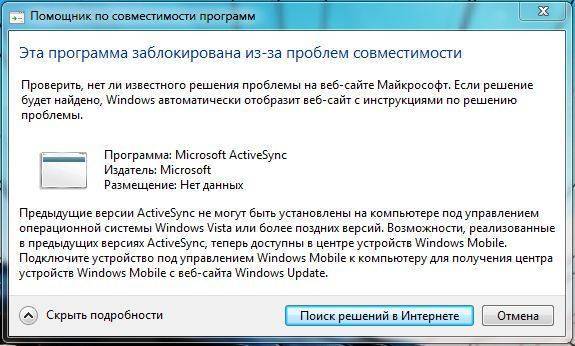 Последние чаще всего выглядят как 6-контактные с дополнительной колонкой с двумя контактами.
Последние чаще всего выглядят как 6-контактные с дополнительной колонкой с двумя контактами.
Если в блоке питания нет таких разъемов, существуют адаптеры, которые подключаются к двум четырехконтактным разъемам, называемые Molex, или к двум разъемам SATA. Если вам необходимо подключить два таких адаптера к графической карте, они должны быть подключены к двум разным 12-вольтовым контактам блока питания. В большинстве источников питания это два разных комплекта.
Наконец, проверьте, сможет ли блок питания поддерживать работу видеокарту. Проверка того, сколько компьютер потребляет энергии без видеокарты, может быть затруднена, так как источник питания, который у вас есть, не будет постоянно работать с максимальной мощностью. Рекомендуется поддерживать уровень энергопотребления ниже 80% от максимальной мощности. К счастью, производители видеокарт упростили процесс проверки совместимости блока питания со своими видеокартами, указывая рекомендованную минимальную мощность.
Как проверить совместимость комплектующих при сборке ПК
Убедитесь, что все ваши части хорошо сочетаются друг с другом.
Итак, вы решили создать свой собственный компьютер, но не знаете, с чего начать. Создание собственной компьютерной системы может быть увлекательным, полезным и экономным занятием.
В то же время некоторых это может сбивать с толку и ошеломлять. В конце концов, никто не хочет испортить свою новую установку, учитывая, сколько она стоит!
Многие части составляют компьютерную систему, и все они должны быть совместимы друг с другом, чтобы работать. В противном случае ваша система может работать некорректно или вообще не работать.
В этой статье мы собираемся обсудить, как проверить все части вашего ПК и убедиться, что все они совместимы друг с другом.
Содержание
- Совместимость комплектующих ПК: с чего начать?
- Материнские платы и процессоры (ЦП)
- Общие процессоры
- Чипсеты
- Сокет
- Форм-фактор материнской платы (размер и форма)
- RAM
- Ёмкость
- Скорость
- Совместимость процессора
- Каналы
- Видеокарты: AMD Radeon и Nvidia
- PCIe
- Запуск нескольких видеокарт
- Убедитесь, что ваши жёсткие диски совместимы
- SSD-накопитель типа M.
 2
2 - Смешивание и подбор — это круто
- Корпус
- Форм-фактор и размер видеокарты
- Охлаждение
- Достаточно ли мощности у вашего блока питания?
- Материнская плата и мощность процессора
- Мощность графического процессора
- Мощность жёсткого диска
- Вентиляторы, светодиоды и т.д.
- Поиск подходящего монитора для вас
- Типы коннекторов
- Разрешение
- Бонусные опции
- Контрольный список совместимости
- Заключение
Совместимость комплектующих ПК: с чего начать?
Рассматривая список основных сборок, мы коснёмся каждого компонента и обсудим, что вам нужно знать при определении совместимости. Вот краткое описание того, что мы обсудим:
- Материнская плата
- CPU (процессор)
- GPU (видеокарта или видеокарта)
- RAM
- Жёсткий диск / загрузочный диск / накопители
- Охлаждение (например, вентиляторы)
- Блок питания
- Корпус (иногда его называют шасси )
- Дисплеи / Монитор
Материнские платы и процессоры (ЦП)
Ваше первое решение — решить, с каким процессором и материнской платой вы будете работать.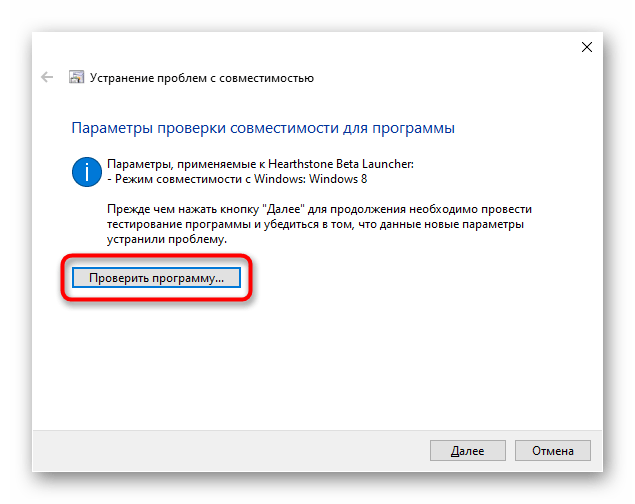 Эти два компонента идут рука об руку и являются решающим фактором, определяющим совместимость остальной части вашей сборки.
Эти два компонента идут рука об руку и являются решающим фактором, определяющим совместимость остальной части вашей сборки.
Помимо размера, многие другие части имеют более широкую совместимость, чем процессор, если вы не имеете дело с очень старыми моделями, поэтому этот фактор часто оказывается движущей силой всей вашей сборки.
Общие процессоры
Как правило, для игрового ПК вы будете выбирать между двумя основными линейками процессоров: линейкой AMD Ryzen и линейкой Intel Core.
Линия Ryzen была сделана полностью прямой и обратной совместимой в обозримом будущем (и она только началась в 2017 году, поэтому вам не следует беспокоиться об этом неожиданном изменении в ближайшее время). Это также касается новейших процессоров серии Ryzen 5000 с широким спектром поддержки со стороны чипсетов X570 и B550 и дальнейшая поддержка со стороны серии 400 на горизонте. Однако каждому новому поколению процессоров Intel Core требуется новая материнская плата.
Хотя процессоры Intel 8-го и 9-го поколений используют один и тот же сокет LGA1151, для них требуются материнские платы на базе набора микросхем Intel серии 300. Процессоры на этом наборе микросхем не имеют обратной совместимости с материнскими платами на базе наборов микросхем Intel серии 200 или 100. Это относится и к последним процессорам Intel 10-го поколения, которые были разработаны для нового сокета LGA1200.
Процессоры на этом наборе микросхем не имеют обратной совместимости с материнскими платами на базе наборов микросхем Intel серии 200 или 100. Это относится и к последним процессорам Intel 10-го поколения, которые были разработаны для нового сокета LGA1200.
Чипсеты
Далее следует убедиться, что набор микросхем поддерживает те функции, которые вам нужны. Наборы микросхем являются частью материнской платы и определяют её возможности.
Проще говоря; Чипсеты — это просто наборы микросхем. По мере развития технологий некоторые операции на материнских платах, для которых требовался собственный чип, были уменьшены в размерах и интегрированы с другими чипами, что дало нам слово «чипсет».
Процессоры поддерживают несколько уровней наборов микросхем, обычно от базовых функций на материнской плате, таких как чипсет AMD Ryzen A320, который не позволяет разгонять, до более продвинутых наборов микросхем, таких как AMD Ryzen X570, который обеспечивает полный разгон, и многое другое.
Сокет
Чтобы убедиться, что ваша материнская плата совместима, вам нужно будет посмотреть, с каким сокетом и чипсетом совместим ваш процессор.
Под сокетом понимается физический слот на материнской плате, который удерживает ваш процессор на месте. Это должно быть легко определить, просто посмотрев размер сокета для процессора и материнской платы, которые вы собираетесь использовать.
Если вы попытаетесь соединить процессор с разъёмом неправильного типа, вы можете испортить процессор и / или материнскую плату. Ниже приведены несколько примеров, которые помогут вам понять, что искать.
Форм-фактор материнской платы (размер и форма)
Чтобы убедиться, что ваша материнская плата совместима, вам нужно будет посмотреть, с каким сокетом и чипсетом совместим ваш процессор.
Под сокетом понимается физический слот на материнской плате, который удерживает ваш процессор на месте. Это должно быть легко определить, просто посмотрев размер сокета для процессора и материнской платы, которые вы собираетесь использовать.
Если вы попытаетесь соединить процессор с разъёмом неправильного типа, вы можете испортить процессор и / или материнскую плату. Ниже приведены несколько примеров, которые помогут вам понять, что искать.
При выборе материнской платы также следует учитывать форм-фактор, поскольку их размер может немного отличаться. Платы меньшего размера часто имеют меньше ОЗУ и слотов для графических процессоров, а также меньше соединений SATA.
Наиболее часто используемые форм-факторы для стандартного настольного компьютера в порядке от самого маленького до самого большого:
- Mini ITX
- Micro ATX
- ATX
- E-ATX
Это просто стандартные размеры рабочего стола. Существуют материнские платы большего размера для других приложений, например для серверных плат.
Материнская плата ATX — это наиболее часто используемый размер для стандартных компьютеров, и, вероятно, вы захотите использовать её, если вы не ищете что-то значительно меньшее или собираетесь строить сервер.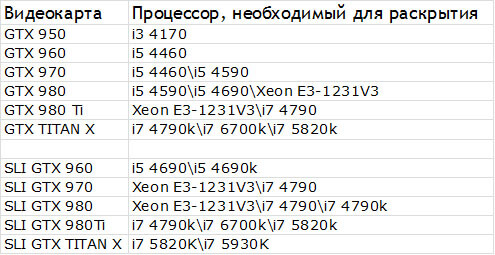
RAM
ОЗУ, или оперативное запоминающее устройство, часто неправильно понимают и могут сбивать с толку, когда дело доходит до скорости и того, с чем она совместима.
Ёмкость
Многим случайным пользователям не нужно беспокоиться об увеличении своей оперативной памяти, но, возможно, вы захотите построить чудовище из машины и максимально использовать все возможности. В этом случае обратите особое внимание на максимальный объём памяти вашей материнской платы.
Обычно современные материнские платы поддерживают до 64 ГБ ОЗУ, но некоторые поддерживают больше или меньше этого.
Скорость
Когда вы смотрите на то, на что способна оперативная память, вас больше всего беспокоит скорость. Для DDR4 (оперативная память текущего поколения) штатная скорость составляет 2133 МГц. Всё, что после этого, технически считается разгоном.
Когда RAM рассчитана на более чем 2133 МГц, это нештатная скорость. В этом случае он сообщает вам, что он рассчитан на разгон до указанной скорости. При покупке оперативной памяти со скоростью выше 2133 МГц убедитесь, что ваша материнская плата поддерживает её.
При покупке оперативной памяти со скоростью выше 2133 МГц убедитесь, что ваша материнская плата поддерживает её.
Совместимость процессора
При поиске оперативной памяти вы можете увидеть упоминание о её совместимости с процессорами AMD или Intel. Не волнуйтесь, они по-прежнему совместимы с любым из них, и обычно это просто маркетинг для разгона.
Часто RAM поставляется с двумя профилями «XMP», установленными производителем, которые оптимизированы для конкретного процессора. Большинство процессоров любого производителя обычно работают с этими профилями, хотя иногда может потребоваться небольшая настройка для более высоких номинальных скоростей.
Каналы
RAM также обычно поставляется в двух- или четырёхканальных комплектах, что обеспечивает большую пропускную способность. Хотя двух- и четырёхканальная оперативная память в основном является стандартной, дважды проверьте, что поддерживает ваша материнская плата.
Видеокарты: AMD Radeon и Nvidia
Графические карты дают вам самый значительный прирост производительности для графики и игр, но часто являются самой щадящей частью вашей сборки. Простите в отношении совместимости, а не вашего кошелька; видеокарты дорогие.
Простите в отношении совместимости, а не вашего кошелька; видеокарты дорогие.
PCIe
Совместимость материнской платы обычно не является проблемой для видеокарт, поскольку для них не требуется специальный разъём для видеокарты или набор микросхем.
PCIe имеет обратную совместимость, поэтому даже видеокарта PCIe 3.0 будет работать на более старой материнской плате, имеющей только PCIe 2.0. Хотя PCIe 3.0 имеет большую пропускную способность, поэтому он оптимален. то же самое можно сказать и о последних картах PCIe 4.0.
Запуск нескольких видеокарт
Хотя использование нескольких видеокарт на одном компьютере не является чем-то необычным для мощной игровой установки, это всё ещё одна из наиболее распространённых проблем совместимости.
Чтобы использовать несколько видеокарт, вам нужно будет найти модели с пометкой «AMD Crossfire или Nvidia SLI / NVlink». Таким образом AMD и Intel соединяют две видеокарты вместе.
Однако видеокарты с пометкой «SLI или Crossfire Ready» по-прежнему могут использоваться сами по себе.
Стоит отметить, что поддержка SLI со стороны производителей игр в последние годы сократилась, и, честно говоря, она становится всё менее и менее необходимой с точки зрения игр из года в год. Теперь с новейшими видеокартами RTX Nvidia 30-й серии мы видим, что она полностью удалена, за исключением графического процессора RTX 3090 уровня энтузиастов.
Убедитесь, что ваши жёсткие диски совместимы
При выборе решения для хранения данных особо не о чем подумать, поскольку большинство дисков по-прежнему используют стандартное соединение для передачи данных и питания SATA.
SSD-накопитель типа M.2
Однако, если вы планируете использовать новый SSD-накопитель типа M.2, вам придётся проверить спецификации материнской платы, поскольку некоторые из них могут ещё не поддерживать его.
Обычно используемый форм-фактор M.2 использует мини-разъем PCIe на материнской плате и часто ассоциируется с номером, например M.2 2280.
Это позволяет узнать длину и ширину диска, поскольку на некоторых материнских платах можно использовать только более короткий M. 2, например M.2 2240.
2, например M.2 2240.
Смешивание и подбор — это круто
У вас может быть несколько дисков и типов хранилищ на вашем компьютере, если у вас есть соответствующие соединения. Смешивание и согласование также приемлемы, поскольку NVMe, SSD и механический диск совместимы друг с другом.
Корпус
При проверке совместимости да! При проверке совместимости следует учитывать три основных момента: форм-фактор (размер), зазор видеокарты и воздушный поток.
Форм-фактор и размер видеокарты
Материнские платы бывают разных размеров, и вам нужно будет найти подходящий корпус.
В некоторых небольших корпусах может быть ограниченное пространство для видеокарты. В каждом кейсе должна быть указана максимальная высота и длина видеокарты, а каждый производитель видеокарты должен предоставить вам свои размеры.
Другие проблемы, связанные с размером, включают пространство вашего охлаждающего устройства, будь то вентиляторы или что-то более продвинутое, а также расширенную память, которой вы, возможно, захотите воспользоваться.
Охлаждение
При обновлении стандартного кулера вам нужно будет убедиться, что он соответствует разъёму на вашей материнской плате.
Радиаторы процессора расположены прямо сверху, что означает, что он использует тот же разъём, что и сам процессор. Какой бы кулер вы ни выбрали, он также должен быть совместим с процессорным сокетом.
Выбирая вариант жидкостного охлаждения, убедитесь, что в вашем корпусе достаточно места. В жидкостном охладителе используется радиатор, который обычно имеет от одного до трёх вентиляторов, и потребуется корпус с совместимой компоновкой вентиляторов.
У ваших компонентов есть особые требования к питанию, и очень важно убедиться, что ваш источник питания им соответствует.
Материнская плата и мощность процессора
На вашей материнской плате будет два участка, которым требуется питание: сама материнская плата и процессор. Ваша материнская плата будет использовать 24-контактный разъём питания, а мощность вашего процессора варьируется от 2-контактного до 8-контактного.
Мощность графического процессора
Видеокарта может использовать от 4-контактного до 12-контактного разъёма, в зависимости от того, сколько энергии ей нужно.
Мощность жёсткого диска
Жёсткие диски и твердотельные накопители, использующие соединение SATA, также потребуют питания для каждого из них. Если вы планируете использовать несколько дисководов, убедитесь, что в вашем блоке питания достаточно разъёмов.
Вентиляторы, светодиоды и т.д.
Если вы планируете добавить что-то дополнительное, например светодиоды и вентиляторы, которые не работают от питания материнской платы, убедитесь, что ваш блок питания имеет правильные соединения.
Поиск подходящего монитора для вас
На рынке представлено множество стилей мониторов, и они имеют множество функций и обновлений по сравнению с их предками.
Типы коннекторов
В настоящее время для дисплеев используются три наиболее часто используемых типа разъёмов : DVI, HDMI и Displayport. Большинство видеокарт теперь имеют как минимум один или два таких разъёма, обычно как минимум HDMI.
Большинство видеокарт теперь имеют как минимум один или два таких разъёма, обычно как минимум HDMI.
Разрешение
Мониторы с высоким разрешением растут и дешевеют, что делает их более доступными, чем когда-либо. Прежде чем пойти и купить одну, вы должны убедиться, что ваша видеокарта рассчитана на более высокое разрешение, поскольку большинство графических карт по-прежнему неспособны по-настоящему работать с графикой 4K.
Бонусные опции
В зависимости от вашей видеокарты вы можете получить монитор с некоторыми расширенными функциями, такими как более высокая частота обновления или включённая Freesync / G-Sync. Может быть, даже оба, если у вас есть бюджет.
AMD FreeSync и Nvidia G-Sync — отличные функции для монитора, если ваша видеокарта поддерживает их. На некоторых совместимых видеокартах это позволяет синхронизировать частоту кадров игры с частотой обновления вашего монитора, чтобы избежать разрывов экрана.
Контрольный список совместимости
Теперь мы поговорили о том, какие детали необходимы для сборки вашего компьютера и как обеспечить их совместимость. Это может быть много информации, которую нужно запомнить, особенно если вы новичок в этом.
Это может быть много информации, которую нужно запомнить, особенно если вы новичок в этом.
Чтобы помочь с этим, я собираюсь предоставить удобный контрольный список, который вы можете использовать, чтобы ничего не забыть.
ЦП и материнская плата
- Тип розетки
- Набор микросхем
- Фактор формы
RAM
- Скорости
- Профиль XMP
- Двойной / четырёхканальный?
Видеокарты
- Поддержка Crossfire / SLI (при использовании более одной видеокарты)
Место хранения
- Подключение накопителя (SATA, M.2, HDD)
Охлаждение
- Тип патрубка охладителя вторичного рынка
- Размер радиатора жидкостного охладителя
Блок питания
- Штыревые разъёмы — есть ли у вас подходящие
- Достаточная выходная мощность
Заключение
Теперь, когда вы вооружены информацией, необходимой для обеспечения совместимости вашей системы, вы тоже можете стать профессионалом в области компьютерного строительства. Что ты построишь?
Что ты построишь?
Сначала может потребоваться обработка большого количества информации, но со временем этот контрольный список станет вашей второй натурой. Через некоторое время вы поймёте, что вам даже не нужно ссылаться на него, и вы обнаружите, что уже знаете, совместим ли компонент или нет, даже не проверив спецификации.
Как узнать, все ли компоненты вашего ПК совместимы? [4 быстрых варианта]
СОДЕРЖАНИЕ
1
Сборка ПК — это замечательный опыт.
Сделать что-то, что действительно принадлежит вам, что-то, что идеально подходит для того, что вы хотите делать. Это опыт, который предварительно собранные или любые другие вычислительные устройства не могут обеспечить.
В наши дни стало проще, чем когда-либо, собрать свой собственный ПК, но, несмотря на всю эту простоту, от вас, безусловно, требуется гораздо больше должной осмотрительности, чтобы убедиться, что вы выбираете правильные детали.
Если вы не знаете, на что следует обращать внимание в первую очередь, и не знаете, куда обратиться для проверки совместимости, этот этап может доставить массу хлопот.
Именно поэтому я помогу вам узнать самую важную информацию о совместимости деталей с ПК и где вы можете получить помощь в составлении списка деталей!
Какие наиболее важные детали необходимо проверить на совместимость?
ПК состоят из множества различных компонентов, и все они объединяются, чтобы обеспечить вам оптимальное взаимодействие с пользователем. Но, как и в случае любого сложного механизма, подобного этому, это легче сказать, чем сделать.
К счастью, в наши дни гораздо проще собрать ПК и сделать его относительно сбалансированным, оптимизированным и совместимым. Это означает, что вам не нужно проходить каждую мельчайшую часть расческой с мелкими зубьями.
Пока вы прошли пять описанных ниже проверок, вы можете быть уверены, что ваш компьютер будет работать чертовски хорошо.
ГП и ЦП
Обеспечение совместимости между ГП и ЦП является одним из наиболее важных аспектов при выборе комплектующих для ПК.
И чтобы выяснить, какой баланс между графическим и центральным процессором вам нужен, вы должны сначала выяснить, что вы хотите делать с вашим ПК.
Собираетесь ли вы использовать свой ПК только для простых вычислительных задач, таких как просмотр веб-страниц, просмотр фотографий, легкое редактирование и т. д.?
Тогда вам не нужен мощный GPU или CPU . Не поддавайтесь бездумной рекламе новых технологий.
Детали более низкого уровня и детали, выпущенные несколько лет назад, могут более чем хорошо послужить вам в такого рода приложениях без обхода банка.
Вы выполняете множество задач с интенсивным использованием графического процессора, таких как рендеринг на графическом процессоре, игры, исследования искусственного интеллекта и т. д.?
Тогда вам нужна система с мощным графическим процессором. Очевидно, что чем мощнее, тем лучше. Но лучше внимательно изучить свои конкретные потребности, чтобы определить, что вы должны получить.
Если у вас есть бесконечные деньги, вы можете просто получить что угодно и покончить с этим. Но если вам нужен только графический процессор, который может играть в игры с высоким качеством и выполнять рендеринг с приличной скоростью, платить пять тысяч долларов за NVIDIA RTX A6000 — не самое разумное финансовое решение.
Но если вам нужен только графический процессор, который может играть в игры с высоким качеством и выполнять рендеринг с приличной скоростью, платить пять тысяч долларов за NVIDIA RTX A6000 — не самое разумное финансовое решение.
И, следовательно, вам не нужно тратить столько денег на процессор. Если вы в основном собираетесь использовать только свой графический процессор, вам нужен только процессор, который не является узким местом для вашего графического процессора, а не лучший из лучших.
Вы выполняете множество задач с интенсивным использованием ЦП, таких как рендеринг, кодирование ЦП, моделирование и т. д.?
Тогда вам нужна система с мощным процессором. Когда дело доходит до сборки, ориентированной на процессор, она обычно такая же, как и на графическом процессоре, но есть одно существенное отличие.
Вам не нужен мощный графический процессор. Вы можете обойтись даже iGPU, если вы действительно не планируете выполнять какие-либо задачи с интенсивным использованием GPU. Это связано с тем, что ЦП отвечает за делегирование задач графическому процессору. Если у вас быстрый графический процессор и медленный процессор, и вы выполняете задачи с интенсивным использованием графического процессора.
Это связано с тем, что ЦП отвечает за делегирование задач графическому процессору. Если у вас быстрый графический процессор и медленный процессор, и вы выполняете задачи с интенсивным использованием графического процессора.
Ваш GPU будет ждать, пока ваш CPU закончит свои вычисления и отправит GPU что-нибудь сделать.
В то время как процессор в основном полагается только на себя и в меньшей степени на оперативную память. Так что GPU не так уж и важен.
Вы выполняете много задач, интенсивно использующих GPU и CPU?
Тогда вам, очевидно, необходимо убедиться, что у вас есть как мощный графический процессор, так и мощный процессор.
Детали , насколько мощными должны быть ваши GPU и CPU , решать вам. Просто убедитесь, что они в целом такие же мощные, как и другие, и все в порядке.
Таким образом, хотя этот раздел не посвящен совместимости , поскольку практически любой процессор совместим с любым графическим процессором, важно убедиться, что вы не создаете узких мест ни для одного из них или ваши рабочие нагрузки.
Графический процессор и чехол
Возможно, вас немного смущает, почему я упомянул о совместимости с графическим процессором и конкретно с корпусом.
А GPU в корпусе не лежит? Что в этом сложного? И это правда, но в зависимости от того, с каким корпусом/графическим процессором вы работаете, это может доставить больше хлопот, чем вы думали.
По сути, в наши дни графические процессоры становятся все больше и больше. В былые времена вы могли поместить практически любой графический процессор в любой корпус. Настоящее время? Не так много.
Карты с двумя, тремя и четырьмя слотами становятся все более популярными, не говоря уже о мощных кулерах, которые требуются современным энергоемким картам.
Таким образом, карты более высокого класса имеют меньше вариантов, когда дело доходит до чехлов, в которые они подходят.
Источник: ASUS ROG RTX 3090
Изображение предоставлено: ASUS ROG RTX 3090
Если вы покупаете большой корпус ATX, вам, вероятно, не о чем беспокоиться. Но если вы играете, чтобы сделать ПК скромных размеров с мощными компонентами, это абсолютно то, что вам нужно очистить, прежде чем нажимать на спусковой крючок на каких-либо компонентах.
Но если вы играете, чтобы сделать ПК скромных размеров с мощными компонентами, это абсолютно то, что вам нужно очистить, прежде чем нажимать на спусковой крючок на каких-либо компонентах.
Источник: NZXT h310
ЦП и материнская плата
Это еще одна из наиболее важных проверок совместимости, которую необходимо выполнить. Потому что, если вы испортите совместимость между процессором и материнской платой, ваш компьютер просто потонет.
Чтобы проверить совместимость между процессором и материнской платой, убедитесь, что они оба поддерживают один и тот же сокет.
Источник: AMD
Просто найдите модель любого процессора и перейдите на сайт производителя. Там вы найдете информацию о сокете.
Источник: GIGABYTE
То же самое для любой материнской платы. Если у вас есть конкретная материнская плата, которая вам нравится, вы можете просто перейти в раздел «Поддержка ЦП», который предлагается практически всеми производителями материнских плат, и точно узнать, какие процессоры поддерживает эта материнская плата. Никаких догадок не нужно.
Никаких догадок не нужно.
Источник: GIGABYTE. Это не так просто, как получить совместимый процессор и материнскую плату, а затем добавить туда столько оперативной памяти, сколько вы хотите.
Некоторые процессоры и материнские платы имеют ограничения на объем ОЗУ и тип ОЗУ, которые вы можете с ними использовать.
Если вы используете ОЗУ сверх этих спецификаций, вы можете получить более низкую скорость или даже не сможете загрузить свой компьютер.
Источник: Intel
Поэтому важно убедиться, что и ваш ЦП , и ваша материнская плата поддерживают выбранную вами оперативную память.
Возможно, ваш ЦП поддерживает объем оперативной памяти X на скорости Y, а материнская плата — нет, и это может вызвать проблемы.
Источник: GIGABYTE
Таким образом, если вы выберете оперативную память в соответствии со спецификациями процессора, вы все равно будете несовместимы с материнской платой.
К счастью, вы можете найти спецификации поддерживаемой оперативной памяти в спецификациях любой материнской платы и процессора, которые вы выберете, так что не так уж сложно понять, что вам нужно.
Устройства хранения данных и интерфейсы хранения данных
Как правило, до появления твердотельных накопителей M.2 и NVMe было довольно легко приобрести устройство хранения для вашего ПК. Независимо от того, что вы купили, все это было в значительной степени основано на SATA.
А сейчас? У вас есть так много различных потенциальных вариантов хранения. Из всех разных размеров M.2.
К различным ключам M.2, которые могут быть у вашего SSD.
Источник: Western Digital
Количество вещей, которые вы должны проверить на совместимость, резко увеличилось.
К счастью, это все же не , что сложно проверить на совместимость.
Просто зайдите в спецификацию вашей материнской платы и найдите спецификации «Storage Interface».
Источник: GIGABYTE.
Как проверить компоненты вашего ПК на совместимость
Теперь, когда наиболее важные проверки совместимости устранены, важно всегда получать второе мнение; будь то от реального человека или нет.
Это лучший способ получить опытный взгляд на сборку вашего ПК и помочь сгладить все недостатки, которые вы могли пропустить.
Обратитесь за помощью к друзьям/специалистам
Получение личной помощи от знающего друга — один из лучших способов получить второе мнение о вашем ПК.
Вы можете получить мгновенную обратную связь от человека, который, надеюсь, прикроет вашу поддержку и хочет, чтобы вы получили максимальную отдачу от своего ПК.
Если у вас нет друга-технаря, следующим лучшим вариантом будет передать список сборки вашего ПК профессиональному сборщику ПК.
Почти каждый профессиональный сборщик ПК — большой ботаник и будет рад помочь вам, если вы вежливо попросите.
Но для тех из нас, у кого больше антисоциальных наклонностей, есть и другие способы выяснить, совместим ли ваш компьютер.
Спросите о помощи на (наших!) форумах или Reddit
Одна из самых старых и надежных форм обращения за помощью в сборке ПК — просто обратиться за помощью на технический форум.
Будь то наш собственный форум, Reddit или где-либо еще, вы, скорее всего, получите все необходимые ответы до конца дня.
Использовать PCPartPicker
PCPartPicker, святой Грааль в производстве ПК. Это не только значительно упрощает процесс выбора деталей, но и упрощает процесс обеспечения совместимости между частями.
PCPartPicker — Предупреждение о совместимости
Просто запустите PCPartPicker на своем ПК, и он выдаст все потенциальные несовместимости, которые может обнаружить.
В девяти из десяти случаев это все, что вам нужно, чтобы убедиться, что ваша сборка готова к работе.
Используйте CGDirector PC-Builder для создания уже совместимой сборки
И, наконец, самый простой вариант здесь — просто использовать наш собственный генератор ПК для создания полностью настраиваемых ПК, разработанных специально для задач, которые вы хотите выполнять, в рамках вашего бюджета. и предпочтения вашего бренда.
Это отличный способ запустить сборку ПК за секунд , после чего вы можете модифицировать их по своему усмотрению.
А если у вас есть какие-либо проблемы или вопросы по сборкам, просто зайдите в раздел комментариев или на наш форум, и мы разберемся с вами. 😉
Часто задаваемые вопросы
Как узнать, какие компоненты входят в состав вашего ПК?
Существует множество способов узнать характеристики уже собранного ПК.
К счастью для вас, у нас есть целая статья, в которой все подробно описано.
Могут ли части ПК стать несовместимыми?
Если при прочих равных, то нет. Части ПК обычно не могут «стать» несовместимыми.
Если у вас сейчас есть совместимый компьютер, через 10 лет у вас будет гораздо более медленный, но все же совместимый компьютер.
Единственный способ, которым определенные части вашего ПК могут стать несовместимыми, — это если вы со временем обновите определенные компоненты, в конечном итоге оставив некоторые из старых компонентов.
Вам к вам
Есть вопросы по компонентам ПК? Не стесняйтесь спрашивать нас в комментариях или на нашем форуме !
CGDirector поддерживает Reader. Когда вы покупаете по нашим ссылкам, мы можем получать партнерскую комиссию.
Когда вы покупаете по нашим ссылкам, мы можем получать партнерскую комиссию.
Как определить, совместимы ли части компьютера (все части ПК)
Прежде чем приобретать какие-либо компоненты для добавления, замены или сборки ПК с нуля, крайне важно знать, совместимы ли части. Если вам нужно узнать больше об отдельных компонентах ПК и о том, что они делают, в конце этого поста будет ссылка.
Содержание
- Материнская плата и корпус компьютера
- Габаритные размеры
- Разъемы на передней панели
- ЦП и материнская плата
- ПК CPU Cooler
- Совместимый с процессором сокет
- Физический размер
- ПК Охлаждающий вентилятор. разъемы питания
- Вентиляторы охлаждения
- SSD и другие компоненты для хранения данных
- Совместимость со слотами
- Блок питания
- Вентиляторы охлаждения
- Физический размер
- Разъем
- Вентиляторы RGB и освещение для вашей игровой сборки
- Заключение
До сих пор я трачу много времени на изучение деталей перед сборкой, модернизацией или ремонтом ПК.
Почему? Это самый важный шаг для планирования и составления бюджета, но, что более важно, сделать все правильно. Затем, когда прибудут запчасти, я знаю, что все пойдет как по маслу. Это основа отличной производительности и надежности.
Самый быстрый способ узнать, совместима ли одна часть ПК с другой, — просмотреть обе страницы продукта на веб-сайте производителя. В большинстве случаев вы найдете список совместимости. Если нет, вам придется взять свои данные и провести дополнительные исследования.
Эта информация также пригодится тем, кто хочет приобрести бывшие в употреблении детали для ремонта или сборки нового ПК.
Теперь давайте рассмотрим каждую основную часть ПК и выясним, как проверить ее совместимость с другой.
Материнская плата и корпус компьютера
На современном рынке вы можете приобрести корпус ПК практически любого размера. Тем не менее, со всеми этими вариантами возникает ответственность за то, чтобы ваша материнская плата подходила правильно.
Предполагая, что вы сначала выбрали корпус для ПК, вам нужно будет заглянуть на веб-сайт производителя со страницей продукта вашего корпуса.
Физический размер
Согласно спецификациям, они будут иметь список всех размеров материнских плат, которые он может поддерживать.
То же самое касается материнской платы. Опять же, для материнской платы будет указан размер, поэтому вам не придется гадать, будет ли она совместима.
Идеальный сценарий — попытаться подобрать материнскую плату размера ATX, а если корпус меньше, уменьшить размер материнской платы до тех пор, пока она не будет соответствовать максимально допустимому размеру вашего корпуса.
Слишком маленькая материнская плата, когда в этом нет необходимости, уменьшит количество операций ввода-вывода, которые она может обеспечить.
Это будет означать меньше вариантов подключения для всех типов подключений. В редких случаях некоторые более дешевые модели материнских плат могут быть больше, но при этом иметь меньше возможностей подключения.
Разъемы на передней панели
Другим аспектом совместимости, на который следует обратить внимание, является количество разъемов USB на передней панели корпуса, поддерживаемых материнской платой.
Это не идеально, если в вашем корпусе требуется два встроенных разъема USB, а на материнской плате только один. Это означает, что вы можете подключить только один порт на передней панели вашего ПК, что не идеально, если у него их два.
ЦП и материнская плата
Вы можете быть удивлены, узнав, что найти совместимый ЦП для материнской платы или материнскую плату для ЦП довольно просто.
Во-первых, вам нужно будет выбрать процессор Intel или AMD. Затем выбранная вами материнская плата должна соответствовать этому выбору.
Производитель материнской платы указывает конкретный сокет в спецификации поддержки ЦП. Так что это хорошее место для начала, но мы можем сделать еще один шаг, чтобы быть уверенным.
Посмотрите на странице продукта материнской платы на веб-сайте производителя (выполнив поиск конкретной модели, которую вы исследуете) для получения списка совместимости ЦП. Иногда они включают PDF-файл, который вы можете скачать, но он также может быть указан на отдельной странице.
Иногда они включают PDF-файл, который вы можете скачать, но он также может быть указан на отдельной странице.
В целях безопасности используйте только процессоры, указанные в этом списке. Он будет протестирован и проверен на работоспособность.
Кулер ЦП для ПК
Совместимый сокет ЦП
Производитель любого кулера ЦП будет иметь четкую информацию о том, с каким типом сокета ЦП он совместим. Потратьте время, чтобы внимательно прочитать список, чтобы убедиться, что ваш тип сокета ЦП поддерживается.
Физический размер
Есть еще один важный момент, который необходимо проверить на совместимость. И это размер кулера и то, влезет ли он в ваш корпус.
После установки на материнскую плату и ЦП высота кулера ЦП может стать проблемой, если внутри корпуса ПК недостаточно места.
Это может означать, что вы не сможете установить крышку корпуса обратно. Чтобы избежать этого, обязательно прочтите область технических характеристик процессорного кулера, чтобы узнать точные размеры, и измерьте его внутри корпуса, от поверхности процессора до внутренней части крышки корпуса.
Обеспечьте достаточный зазор вокруг процессорного кулера внутри корпуса, чтобы избежать проблем с охлаждением, вибрации против него или, что еще хуже, предотвращения установки таких компонентов, как диск или модули оперативной памяти.
Помните, что производители могут сделать очень мало, чтобы избежать столкновений с различными частями внутри вашего ПК. Особенно это касается высоты.
Хорошо иметь большой воздушный процессорный кулер по понятным причинам, но ваш корпус может не позволить вам воспользоваться его преимуществами.
Так что внимательно изучите этот вопрос. Это сэкономит ваше время и деньги, избегая возврата деталей с открытым кулером процессора.
Подключение вентилятора охлаждения ПК
Прежде чем рассматривать какой-либо процессорный кулер, убедитесь, что вентилятор имеет четыре провода и четырехконтактный разъем с проводом, подходящим к каждой клемме.
Это не тот тип охлаждающего вентилятора, с которым стоит возиться, пытаясь правильно отрегулировать скорость вращения вентилятора.
Охлаждающий вентилятор с четырехпроводным подключением обеспечит простоту управления вашей системой, чтобы она оставалась тихой и прохладной.
Оперативная память
Оперативная память жизненно важна для правильной настройки и обеспечения 100% совместимости. Для этого необходимо получить список совместимости оперативной памяти с веб-сайта производителя материнской платы.
ОЗУ — это компонент, с которым вы не хотите рисковать ошибиться. Если вы выберете любую модель для установки, вы можете получить нестабильный компьютер, который может довести вас до стены.
Во-первых, убедитесь, что вы ищете RAM с правильной версией DDR. После этого уточните сравнение, посмотрев конкретную модель оперативной памяти в списке совместимости материнской платы.
Если модуль оперативной памяти, который вы рассматриваете, имеет большие рассеиватели тепла, убедитесь, что это не будет проблемой, если вы выберете процессорный кулер воздушного типа.
Дополнительная высота может не работать с некоторыми кулерами ЦП и сталкиваться с охлаждающим вентилятором на кулере ЦП или самим радиатором.
Видеокарта (GPU)
Видеокарты — одна из самых простых частей, которую можно подобрать с точки зрения совместимости.
Версия PCI Express для карт расширения видеокарты
Слоты PCI Express обратно совместимы, поэтому старая материнская плата не будет работать с новой версией видеокарты.
Но тут есть над чем подумать. Например, вы хотите потерять производительность вашей новой карты, добавив такое узкое место?
Если нет, вы можете подумать об обновлении материнской платы, чтобы полностью использовать новую сверкающую видеокарту.
Ознакомьтесь со спецификациями материнской платы, просмотрев марку и модель и выполнив поиск на веб-сайте производителя на странице конкретного продукта.
Если вы загрузите руководство, в нем будет указана спецификация слота PCI Express, точнее, его версия.
Таким же образом проверьте видеокарту, чтобы узнать версию PCI Express карты.
Физический размер
Другой проблемой совместимости будет размер карты и ее совместимость с вашей системой. Например, для некоторых плат требуется один или несколько отсеков.
Например, для некоторых плат требуется один или несколько отсеков.
Длина также имеет значение. Некоторые графические карты очень длинные и могут легко занимать место от задней части корпуса до передней части, в зависимости от размера вашего корпуса.
Разъемы блока питания
Убедитесь, что в вашем блоке питания достаточно разъемов PCI Express для поддержки требований к питанию карты.
Вам могут понадобиться некоторые адаптеры для преобразования разъема Molex или SATA в питание PCI Express, чтобы обеспечить большее количество разъемов на карте.
Охлаждающие вентиляторы
Помимо всего этого проверьте систему охлаждения карты. В основном существует два типа конфигураций вентиляторов. Один из них представляет собой вентилятор или вентиляторы, которые дуют прямо на радиатор, а другой — центробежный вентилятор.
Центробежный вентилятор больше подходит для корпусов меньшего форм-фактора с чуть менее эффективным охлаждением карты, но забирает тепло от кулера и выдувает его из задней части корпуса.
SSD и другие компоненты для хранения данных
В настоящее время SSD является вашим выбором в качестве основного устройства хранения для вашего ПК. Причина в том, что они быстрые, тихие, не страдают от ударов и служат очень долго.
Большинство современных материнских плат имеют встроенные слоты для непосредственного подключения SSD. Этот слот избавляет вас от установки дисков в корпусе и уменьшает количество проводки в системе.
Тем не менее, на эту опцию стоит обратить внимание при выборе SSD для материнской платы.
Совместимость со слотами
Это важная проверка совместимости, так как неверный выбор приведет к тому, что ваш SSD не сможет вставиться в слот.
Это приведет к практически невозможной ситуации с возвратом деталей для большинства поставщиков комплектующих для ПК. Опять же, это дорогостоящая ошибка, особенно при переходе на большую емкость SSD.
Некоторые слоты совместимы с твердотельными накопителями, поэтому их можно устанавливать непосредственно на материнскую плату.
- M.2 : В настоящее время наиболее популярны слоты M.2. Он предлагает лучшую скорость по сравнению с mSATA.
- mSATA : M.2 является заменой mSATA, и производители материнских плат отказались от них.
Протокол NVMe (Энергонезависимая память Express) позволяет твердотельным накопителям работать с максимальным потенциалом при рассмотрении скорости передачи на внутренний носитель памяти и обратно.
Диски NVMe в основном используются в SSD-накопителях M.2. Некоторые твердотельные накопители mSATA имеют NVMe, но будут ограничены максимальными скоростями mSATA.
Serial ATA 3.0 обеспечивает максимальную скорость передачи около 600 МБ/с, тогда как накопители Gen 4 NVMe в настоящее время могут обеспечивать скорость записи более 5000 МБ/с.
Другие типы хранилищ, такие как внутренний жесткий диск (HDD), подключаются с помощью разъема данных SATA и разъема питания SATA.
3,5-дюймовые твердотельные накопители также доступны и используют разъемы того же типа. Однако твердотельные накопители SATA не обеспечат скорость передачи данных по сравнению с M.2.
Однако твердотельные накопители SATA не обеспечат скорость передачи данных по сравнению с M.2.
Блок питания
Физический размер — это первое, что нужно проверить на совместимость с вашей системой при поиске блока питания.
Блоки питания выпускаются в трех основных размерах: малый форм-фактор, стандартный ATX и больший размер ATX для более высоких требований к питанию.
Modular PSUПолностью проводной блок питания Производители предлагают блоки питания с модульными, полумодульными и полностью проводными вариантами.- Модульный: Все провода, подключенные к источнику питания, могут быть подключены к источнику питания по отдельности. Это означает, что вам нужно только подключить кабели, необходимые для питания всего внутри вашего ПК.
- Полумодульный: 24-контактный провод ATX жестко подключен непосредственно к источнику питания, а провод выходит непосредственно из источника питания.
- Полная разводка: Все провода блока питания жестко подключены к блоку питания и выходят непосредственно через отверстие внутри блока питания.

Эти варианты важны для экономии количества проводов в вашем корпусе, но иногда полностью модульный блок питания может вызвать проблемы с пространством внутри корпусов ПК малого форм-фактора.
Во-вторых, вам нужно будет рассчитать, сколько энергии в ваттах вам нужно для безопасной работы вашей системы, с запасом на 10 или 20% больше для долговечности и надежности.
Этот пункт не совсем соответствует спецификации совместимости, но наличие блока питания с недостаточной мощностью может рассматриваться как несовместимый блок питания для этой системы.
Охлаждающие вентиляторы
Когда вы думаете об охлаждающем вентиляторе для ПК, совместимость не является одной из первых вещей, которые приходят на ум. Однако, учитывая, как рынок продуктов взорвался всевозможными охлаждающими продуктами, я подумал, что это будет разумным упоминанием в этом списке.
Фактический размер является одной из основных характеристик, на которую следует обращать внимание, чтобы обеспечить совместимость с вашим ПК.
Физический размер
Корпус вашего ПК имеет различные варианты крепления для вентиляторов разных размеров. Самый распространенный размер — 120-мм вентилятор.
Некоторые производители корпусов включают крепления только для определенных размеров, особенно когда речь идет о корпусах малого форм-фактора.
Таким образом, в ваших интересах убедиться, что вы покупаете правильный размер для вашего чемодана.
Соединитель
Еще один момент, который я хотел бы затронуть, — это возможность подключения. Вентиляторы охлаждения имеют стандартный трех- или четырехконтактный штекер на материнской плате или контроллере.
Рекомендую ориентироваться на 4-контактные вентиляторы, так как ими легче управлять. Кроме того, дополнительный провод упрощает управление аппаратным обеспечением для регулирования скорости вращения вентилятора.
Подробнее о выборе вентиляторов я рассказываю в нашей статье «Как добавить дополнительные вентиляторы на компьютер».
RGB-вентиляторы и освещение для игровой сборки
Существует два основных способа подключения RGB-подсветки вентиляторов или корпуса.
Один из способов — использовать материнскую плату, а другой — использовать отдельный контроллер RGB. Адресная RGB-подсветка (A-RGB) — наиболее распространенный сегодня способ подключения и использования RGB-освещения.
Поэтому при покупке любой RGB-подсветки подумайте, как вы будете ее подключать. Например, будете ли вы использовать A-RGB вашей материнской платы или дополнительный контроллер?
Программное обеспечение контроллера, использующее вашу материнскую плату, может быть ограничено в некоторых аспектах, но добавление контроллера, соответствующего оборудованию производителя освещения, может обеспечить лучший контроль и совместимость.
Поэтому рекомендуется (на мой взгляд), чтобы вы приобрели соответствующий контроллер для своего RGB-освещения и использовали выход ARGB материнской платы только в качестве временной меры или когда у вас нет вариантов установки для контроллеров ARGB.
 2
2
Ваш комментарий будет первым